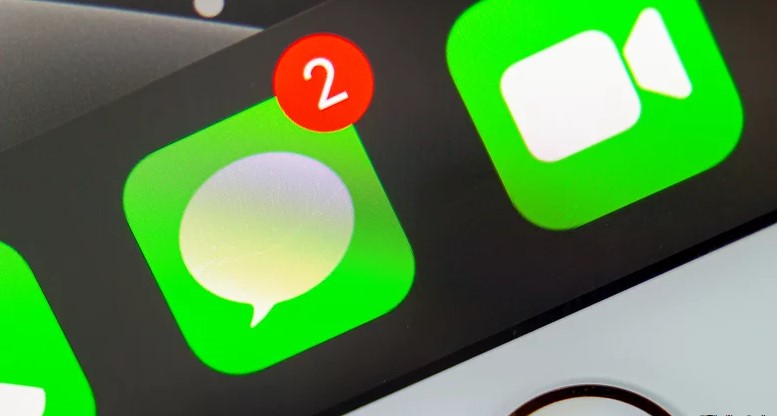iPhone 14 iMessage etkinleştirme nasıl yapılır? iPhone iMessage uyarı mesajı nedir?
İçindekiler
iPhone 14 iMessage Etkinleştirme Nasıl Yapılır
iMessage, Apple tarafından geliştirilen bir anlık mesajlaşma hizmetidir. iMessage, Apple cihazları arasında metin, resim, video ve sesli mesajların ücretsiz olarak gönderilip alınabilmesini sağlar. Bu hizmet, Wi-Fi veya mobil veri kullanarak iletişim kurabilir ve SMS veya MMS ücretlerinden kaçınmanıza olanak tanır. iPhone 14 iMessage Etkinleştirme işlemi için aşağıdaki adımları takip edebilirsiniz.

İşte iPhone 14’te iMessage’ı etkinleştirmek için adımlar:
Ayarlar’ı açın: iPhone 14’ünüzde Ana Ekranınızda “Ayarlar” uygulamasını bulun ve açın.
Mesajlar’ı bulun: Ayarlar menüsünde aşağı kaydırarak “Mesajlar” seçeneğini bulun ve tıklayın.
iMessage’ı etkinleştirin: “Mesajlar” menüsünde, “iMessage” seçeneğini bulun ve sağa kaydırarak etkinleştirin. Etkinleştirdikten sonra, cihazınız iMessage mesajlarını göndermek ve almak için hazır olacaktır.
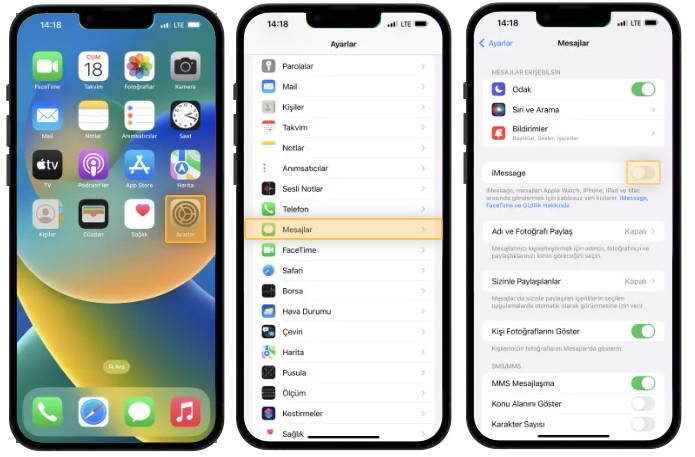
iMessage ayarlarını yapılandırma (isteğe bağlı): iMessage’ın bazı özelliklerini ve ayarlarını yapılandırmak isterseniz, “Mesajlar” menüsünde bulunan “iMessage” seçeneğine dokunun ve istediğiniz özellikleri ayarlayın. Örneğin, iletişim bilgilerinizi düzenleyebilir, okundu onaylarını etkinleştirebilir veya devre dışı bırakabilirsiniz.
Etkinleştirdikten sonra, iMessage, diğer Apple cihazlarına gönderilen mesajlar için mavi renkte bir baloncuk kullanır. Bu, iPhone 14 iMessage etkinleştirildiğini ve mesajların Wi-Fi veya veri bağlantınızı kullanarak gönderileceğini gösterir.

iMessage ve SMS/MMS arasındaki farklar nelerdir?
Ayrıca, iMessage’ı diğer Apple cihazlarınızla senkronize etmek istiyorsanız, aynı Apple Kimliği’ni kullanarak oturum açtığınızdan emin olun.
iMessage Diğer Seçenekler
Apple Kimliğinizi kullanın: iMessage’ı etkinleştirdikten sonra, Apple Kimliğinizi kullanarak oturum açtığınızdan emin olun. Bu, iMessage’ı diğer Apple cihazları arasında senkronize etmenize ve mesajlarınızı farklı cihazlarınızda görmeye devam etmenize olanak tanır.
Kişilerinizi ekleme: iMessage’ı kullanmaya başlamak için kişilerinizi iMessage üzerinden mesaj gönderebilecekleri kişiler listesine ekleyin. Bunu yapmak için, Mesajlar uygulamasını açın, yeni bir ileti oluşturun ve ileti göndermek istediğiniz kişileri ekleyin.
Medya ve diğer içerikleri gönderme: iMessage ile metin dışı içerikler gönderebilirsiniz. Fotoğraf, video, emoji, sticker ve diğer medya içeriklerini göndermek için mesaj oluşturma ekranında ilgili simgeleri kullanabilirsiniz.
iMessage, Apple cihazları arasında kolay ve güvenli iletişim sağlar. Bu adımları takip ederek iPhone 14 iMessage Etkinleştirme ve hızlı bir şekilde kullanmaya başlayabilirsiniz. Ayrıca, iMessage’ın özelliklerini tam olarak keşfetmek ve kullanmak için Mesajlar uygulamasındaki farklı seçenekleri inceleyebilirsiniz.
iMessage teslim edilemedi yada buna benzer sorunlar için ilgili makalemize göz atabilirsiniz.